Der air-Q pro ist nicht nur ein präziser Luftanalysator, sondern auch ein echtes Multitalent im Smart Home. Dank der Unterstützung für Amazon Alexa und Google Home lässt er sich bequem per Sprache in bestehende Systeme integrieren. Doch wenn es um echte Automatisierung geht – etwa das gezielte Schalten von Geräten bei bestimmten Luftwerten – stößt man mit den Standardschnittstellen schnell an Grenzen.
Die Lösung? Die offene API des air-Q pro. Damit kannst du ganz gezielt auf Sensordaten wie Luftfeuchtigkeit, CO₂ oder VOC zugreifen und auf diese Werte reagieren – automatisch, direkt und ohne Cloud-Zwänge.
Im Beitrag „Luftqualität live: air-Q pro Daten via REST abrufen und anzeigen“ habe ich bereits gezeigt, wie man diese Daten abrufen kann – allerdings war der Code dort etwas komplex und eher für Fortgeschrittene gedacht.
Hier zeige ich dir eine einfache und direkte Methode, wie du z. B. deinen elektrischen Luftentfeuchter automatisch aktivierst, sobald ein bestimmter Luftfeuchtigkeitswert überschritten wird.
Ich verwende dafür:
- den Pro Breeze PB-02 Luftentfeuchter, der über einen klassischen Ein-/Ausschalter verfügt (kein Taster!)
- und den Shelly Plug S Gen3, einen kompakten, WLAN-fähigen Schalter, der sich perfekt für solche Automationen eignet – ganz ohne zusätzliche Verkabelung.

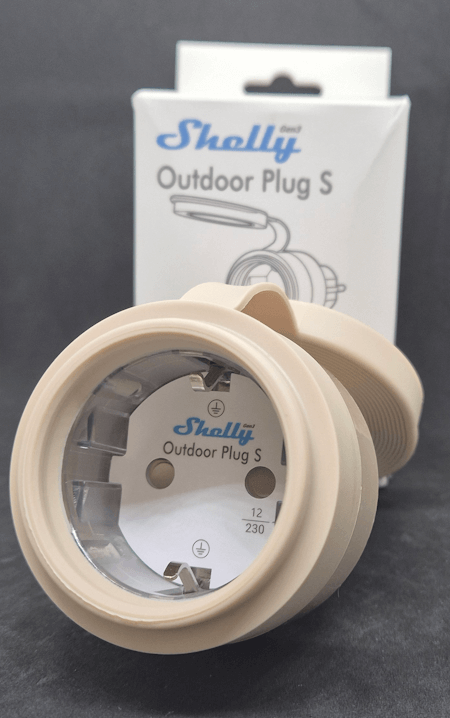

So wird aus einem reinen Luftsensor ein aktives Steuerungselement in deinem Smart Home – ganz ohne IFTTT oder Cloud-Abo.
Transparenzhinweis: Das in diesem Beitrag verwendete Gerät air-Q pro wurde mir von der Corant GmbH kostenfrei für ein Review zur Verfügung gestellt. Die Bewertung und Umsetzung erfolgten unabhängig. Nach Abschluss der Beitragsreihe wird das Gerät an den Hersteller zurückgesendet.
Inhaltsverzeichnis
- Ablauf der Automatisierung
- API-Zugang einrichten: API-Key und deviceId
- Test mit Postman: API-Zugriff ohne Shelly prüfen
- Wechsel zum Shelly
Ablauf der Automatisierung
Die Automatisierung basiert auf einem einfachen, aber effektiven Prinzip: Der Shelly Plug S Gen3 agiert autonom, indem er in regelmäßigen Abständen die aktuellen Sensordaten vom air-Q pro abruft und selbst entscheidet, ob das angeschlossene Gerät – in meinem Fall ein Luftentfeuchter – ein- oder ausgeschaltet werden soll.
Der Ablauf im Detail:
- 🛰 Daten abrufen:
Der Shelly ruft über ein eigenes Shelly Script in definierten Intervallen die Sensordaten von der air-Q Cloud API ab. Die Daten werden im JSON-Format geliefert und enthalten unter anderem Temperatur, Luftfeuchtigkeit, CO₂, VOC u. v. m. - 📊 Grenzwert prüfen:
Das Script prüft, ob ein bestimmter Sensorwert – z. B. die relative Luftfeuchtigkeit – eine vordefinierte Schwelle überschreitet (z. B. > 65 %). - ⚡ Relais schalten:
Wenn die Schwelle überschritten wird, aktiviert der Shelly automatisch das Relais – der Luftentfeuchter startet. Sinkt der Wert wieder unter die Schwelle, wird das Relais deaktiviert, und der Entfeuchter schaltet sich ab.
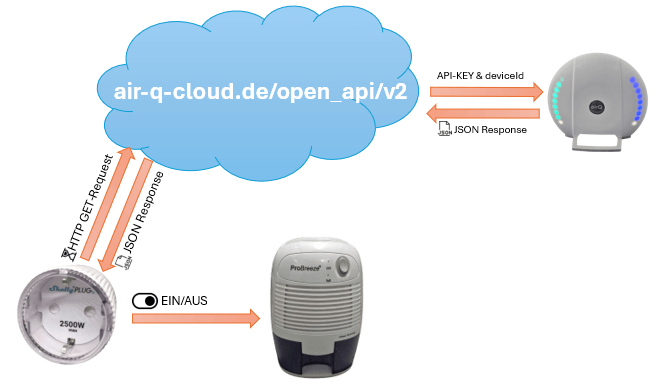
💡 Vorteil: Diese Logik läuft komplett lokal auf dem Shelly, ohne dass ein separates Gateway, IFTTT oder ein Smarthome-System erforderlich ist.
API-Zugang einrichten: API-Key und deviceId
Bevor der Shelly die Sensordaten vom air-Q pro abrufen kann, benötigst du zwei Dinge:
API-Key generieren
Der API-Key ist erforderlich, um autorisiert auf die air-Q Cloud API zugreifen zu können.
So erstellst du ihn Schritt für Schritt:
- Melde dich unter 👉 https://my.air-q.com mit deinem air-Q Konto an
- Öffne direkt die Seite 👉 https://my.air-q.com/api-keys
- Vergib einen eindeutigen Schlüsselnamen – z. B. „Shelly-Integration“
- Klicke auf „Generate“, um den Key zu erstellen
- Der generierte API-Key wird einmalig angezeigt
- Kopiere ihn über die kleine Schaltfläche neben dem Textfeld
- Bestätige den Dialog mit „OK“ – der Key ist nun aktiv

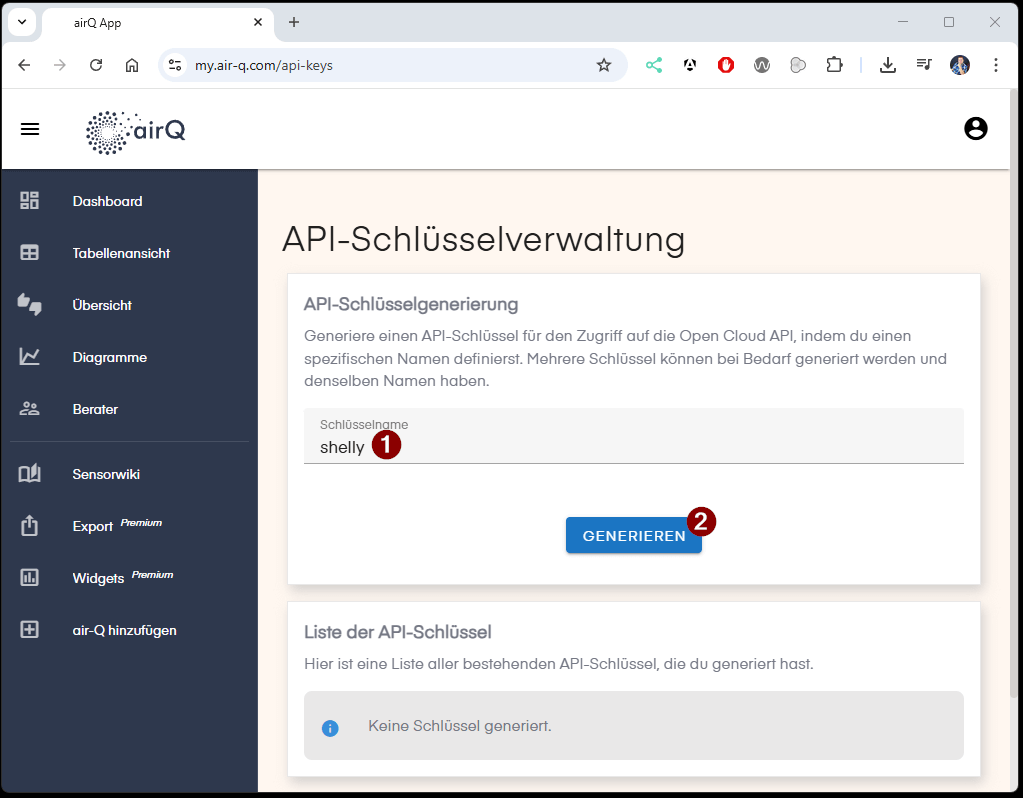
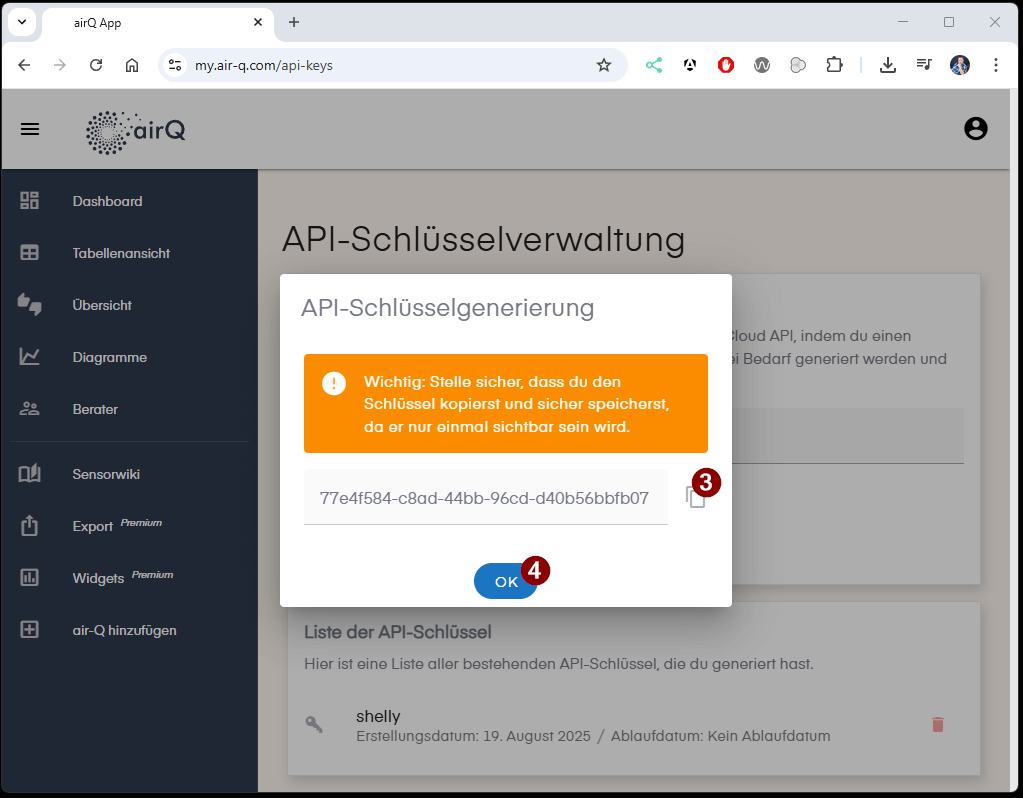
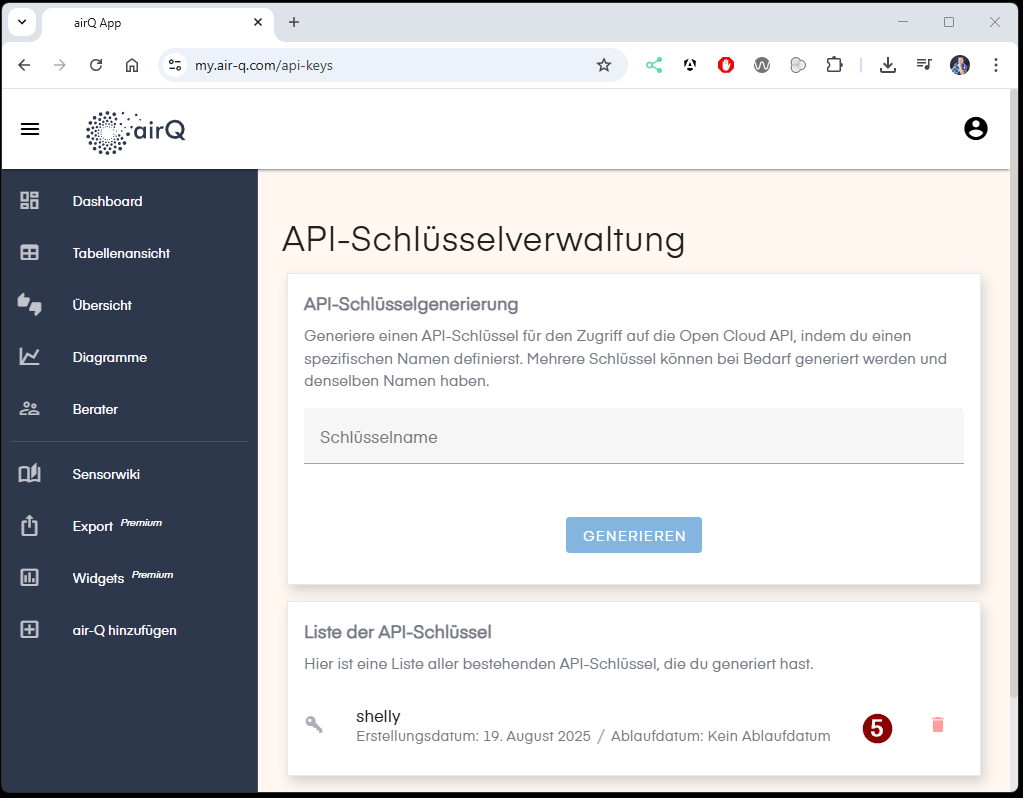
📌 Wichtig: Der Key wird nur einmal angezeigt – speichere ihn direkt sicher ab. Du kannst ihn später nicht mehr einsehen, nur löschen und neu generieren.
deviceId aus dem air-Q Webfrontend auslesen
Die deviceId ist die eindeutige Kennung deines air-Q Geräts – sie wird benötigt, um gezielt Daten über die API abzufragen.
So findest du die deviceId direkt im Gerät:
- Ermittle die IP-Adresse deines air-Q (z. B. über die Geräteübersicht deines Routers)
- Öffne die IP-Adresse im Browser, z. B.
http://192.168.1.123 - Gib das beim Setup vergebene Gerätekennwort ein
- Standard: airqsetup
- Klicke im linken Menü auf „Geräteinfos“
- Scrolle nach unten bis zum Abschnitt „id“
- Kopiere die angezeigte Zeichenkette
- Speichere sie – du benötigst sie gleich im Skript

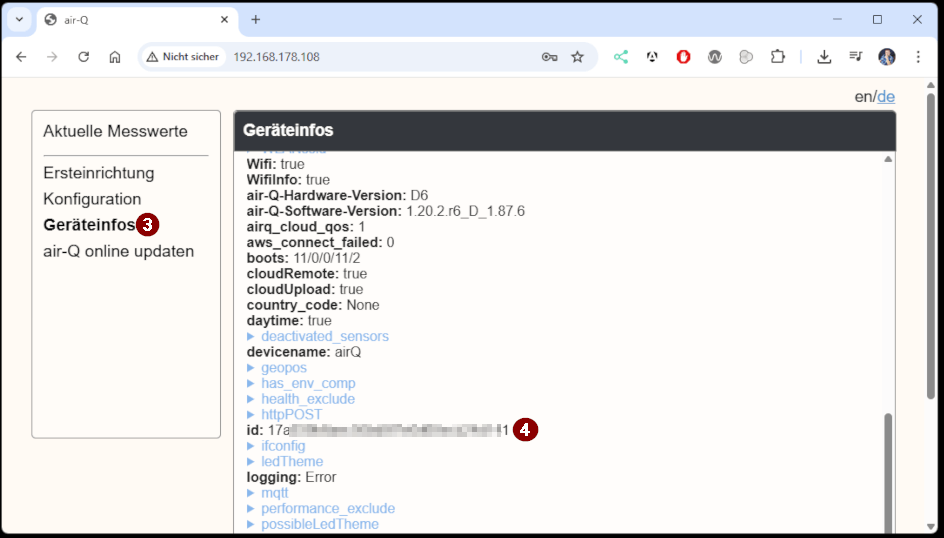
✅ Jetzt hast du sowohl den API-Key als auch die deviceId – damit bist du bereit, um den Datenabruf über die API im Shelly-Skript umzusetzen.
Test mit Postman: API-Zugriff ohne Shelly prüfen
Bevor wir das Skript auf dem Shelly Plug S einrichten, lohnt es sich, die API-Anfrage zunächst mit Postman zu testen. Das ist besonders praktisch, um zu prüfen, ob der API-Key korrekt ist und die deviceId stimmt – ganz ohne mögliche Fehlerquellen durch das Shelly-Skript.
So geht’s:
- Öffne Postman und erstelle eine neue Anfrage
- Wähle als Methode GET
- Gib als URL folgende Adresse ein (mit deiner deviceId):
https://air-q-cloud.de/open_api/v2/devices/<deine_deviceId>/sensordata/latest - Wechsle zum Tab „Headers“
- Füge dort den API-Key ein:
- Key: Api-Key
- Value: dein generierter API-Key
- Klicke auf „Send“

Ergebnis:
Wenn alles korrekt ist, erhältst du als Antwort ein JSON-Objekt, das die aktuellsten Sensordaten deines air-Q pro enthält – z. B. Temperatur, Luftfeuchtigkeit, CO₂, VOC, etc.
{"deviceid":"17a939b6aec50bd8f7e0d60ecb24d141","id":1720737583,"status":"","datetime":"2025-08-19T16:54:20+00:00","timestamp":1755622460000,"uptime":48010,"temperature":22.713,"ch2o_m10":31.1,"co":0.18696,"co2":1364.8,"dco2dt":26.35,"dewpt":15.981,"dhdt":0.15,"health":828,"humidity":64.97,"humidity_abs":13.194,"no2":28.65,"o3":6.5,"performance":302,"pm1":2,"pm10":3.1,"pm2_5":2.2,"pressure":995.13,"sound":50.18,"sound_max":55.1,"tvoc":231,"typps":2.6}
So kannst du bequem prüfen, ob dein Setup korrekt ist, bevor du das Shelly-Skript ausführst.
Wechsel zum Shelly
Nachdem der API-Zugriff auf den air-Q pro in Postman erfolgreich getestet wurde, geht es nun an die eigentliche Umsetzung auf dem Shelly Plug S Gen3.
Ich verwende bewusst dieses Modell, da es den Vorteil eines integrierten Schuko-/Euro-Steckers bietet. So kannst du einen Verbraucher – wie z. B. einen Luftentfeuchter – direkt anschließen, ganz ohne zusätzliche Verkabelung.
Der Plug S Gen3 ist für 230 V / 12 A (bis zu 2500 W) ausgelegt und eignet sich damit hervorragend für klassische Haushaltsgeräte.

Zugriff auf das Webfrontend
Um das Shelly Script einzurichten, benötigen wir das Webinterface des Geräts. Dieses erreichst du über die IP-Adresse deines Shelly im lokalen Netzwerk.
So findest du die IP-Adresse:
- Über deinen Router (z. B. Fritzbox → Heimnetz → Netzwerk → Geräte)
- Alternativ über die Shelly Cloud App, wenn dein Gerät dort eingebunden ist
Gib die IP-Adresse deines Shelly Plug S in die Adresszeile deines Browsers ein, z. B.:
http://192.168.178.112Du gelangst nun zum lokalen Webinterface deines Shelly.
Wähle dort im linken Menü den Punkt „Scripts“ aus.
Anschließend klickst du auf „Create script“, um ein neues Shelly Script zu erstellen.
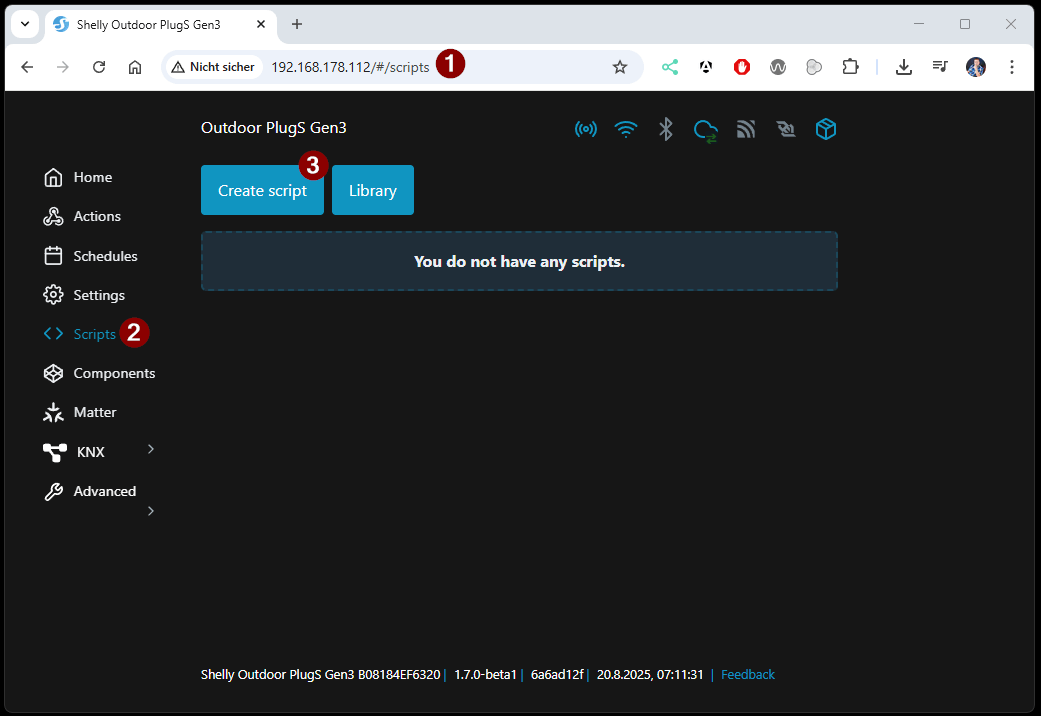
Das Shelly Script im Detail: Luftentfeuchter automatisch aktivieren
Nachfolgend findest du das vollständige Script, das auf einem Shelly Plug S Gen3 ausgeführt wird. Es fragt in regelmäßigen Abständen die aktuelle Luftfeuchtigkeit vom air-Q pro über die offizielle API ab und schaltet den angeschlossenen Luftentfeuchter automatisch ein oder aus, abhängig vom gemessenen Wert. Das Skript ist so aufgebaut, dass es leicht angepasst werden kann – beispielsweise für andere Sensorwerte wie CO₂ oder TVOC sowie für andere Shelly-Geräte mit Relaisfunktion.
// Grenzwert für Luftfeuchtigkeit – ab diesem Wert wird das Relais aktiviert
const ACTIVATION_HUMIDITY = 50;
// API-Verbindungsdaten: deviceId, URL-Template und API-Key
const CONNECTION_DATA = {
deviceId: "abc",
url: "https://air-q-cloud.de/open_api/v2/devices/%deviceId%/sensordata/latest",
apikey: "def"
};
// Abfrageintervall in Millisekunden (600.000 ms = 10 Minuten)
const POLLING_INTERVAL = 600000;
// Ziel-URL wird durch Ersetzen des Platzhalters %deviceId% erzeugt
let targetUrl = CONNECTION_DATA.url.replace("%deviceId%", CONNECTION_DATA.deviceId);
// Parameter für HTTP-Anfrage an die air-Q API
let parameter = {
method: "GET",
url: targetUrl,
headers: {
"Content-Type": "application/json",
"Api-Key": CONNECTION_DATA.apikey
}
};
// Funktion zum Schalten des Relais
function toggleRelais(status) {
let shellyParameter = {
id: 0, // ID des zu steuernden Schalters (i. d. R. 0 bei einfachen Geräten)
on: status // true = einschalten, false = ausschalten
};
Shelly.call("Switch.Set", shellyParameter);
}
// Hauptfunktion: Luftfeuchtigkeit vom air-Q abrufen und ggf. Relais schalten
function receiveAirQData() {
Shelly.call("HTTP.Request", parameter, function(result, error_code, error_message) {
if (error_code != 0) {
print("Fehler beim Senden der Daten: " + error_message); // Fehler beim Request
} else {
print("Daten erfolgreich gesendet.");
let json = JSON.parse(result.body); // JSON-Antwort verarbeiten
let humidity = json.humidity;
print("rel. Luftfeuchtigkeit: " + humidity + "%");
toggleRelais(humidity > ACTIVATION_HUMIDITY); // Vergleich & Schaltvorgang
}
});
}
// Wiederholung der Abfrage alle POLLING_INTERVAL Millisekunden
Timer.set(POLLING_INTERVAL, true, receiveAirQData);